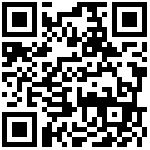功能说明:
- 总仓对门店批量配货,根据库存设置分货数量,生成移库订单,后续移出库单引入移库订单进行移库
使用岗位:
- 仓库管理员
操作步骤:
- 点击【新增】按钮,在新增明细行中选择配货日期,填写配货单名称,分货仓库,选择分货商品名称(可多选),选择收货仓库(仓库不选时默认除分货仓外所有仓库),点击【保存】保存配货单
- 选中需要生成的配货单,点击【生成配货单】按钮生成配货单
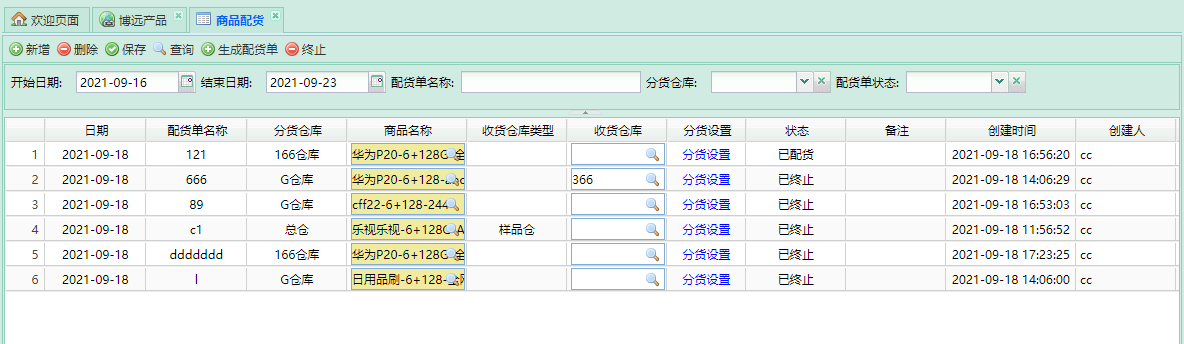
- 点击【分货配置】进入分货界面 在配货数中双击可填写各商品各仓库配货数量,第一行为分货仓库商品库存,不可编辑;点击【保存】按钮保存数据
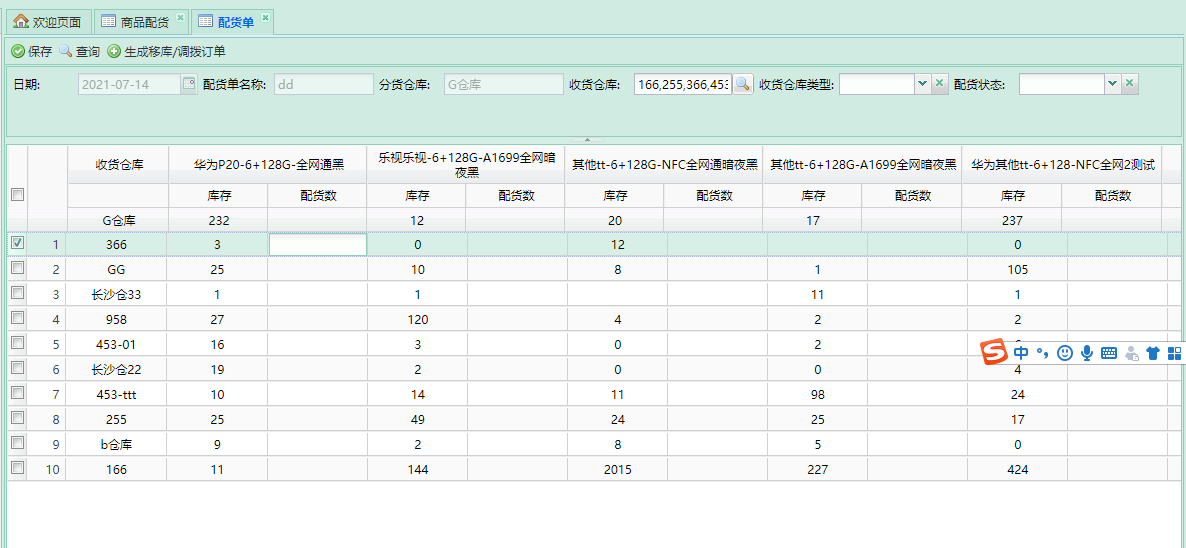
- 分货完成后,勾选明细行,点击【生成移库/调拨订单】将勾选的明细行生成对应的移库/调拨订单,生成后,配货状态更新为【已配货】,关联单据号,关联单据类型显示对应的移库/调拨订单,点击单据号超链接可打开对应订单信息
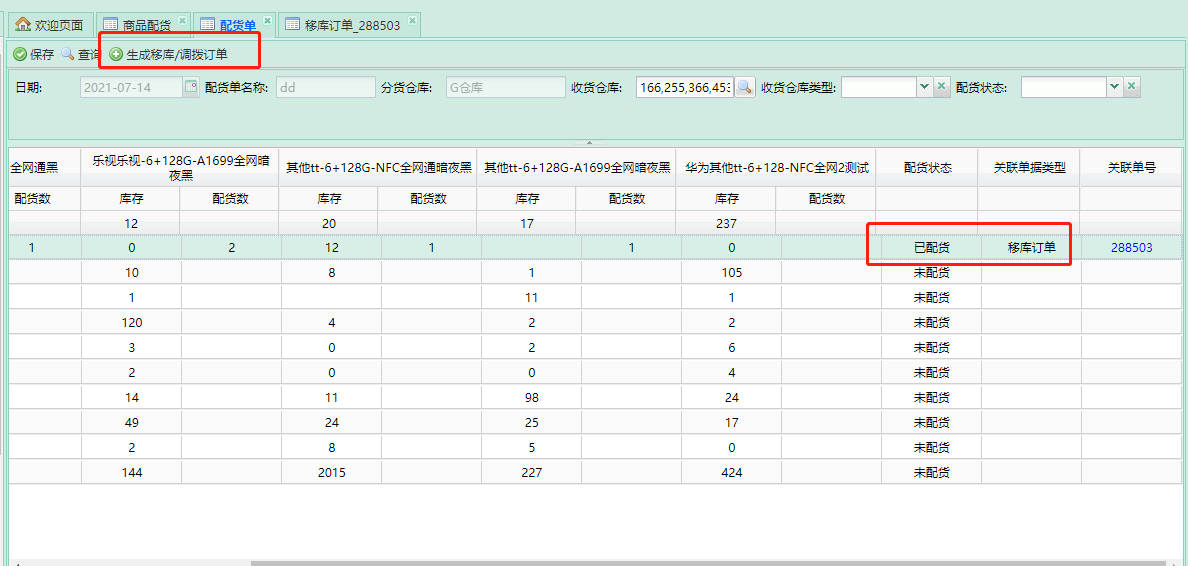
头部按钮:
- 新增:新增空白明细行
- 保存:保存单据信息
- 查询:根据查询条件查询数据
- 生成配货单:选中需要生成配货单的明细行,点击后生成配货单
- 终止:点击终止配货单,生成配货单或已生成配货单但没有进行配货可以终止
查询条件:
- 开始日期:选中配货单日期查询时间段开始日期
- 结束日期:选中配货单日期查询时间段结束日期
- 配货单名称:文本输入框,支持模糊匹配,通过配货单名称查询
- 分货仓库:下拉框,通过分货仓库进行查询
查询结果:
- 日期:选择并展示配货单生成日期
- 配货单名称:文本输入框,必填,填写配货单名称,不允许重复
- 分货仓库:选择分货仓库,即生成移库/调拨订单之后的移出仓/调出仓
- 商品名称:选择分货商品名称,支持多选
- 收货仓库类型:下拉框,选择收货仓库类型
- 收货仓库:选择收货仓库,支持多选,若不选时默认全部仓库
- 分货设置:生成配货单之后点击【分货设置】进入分货设置界面填写各仓库各商品分货数量
- 备注:填写明细行备注
- 创建时间:显示明细行创建时间
- 创建人:显示明细行创建人
- 修改时间:显示最后一次修改时间
- 修改人:显示最后一次修改人
分货设置:生成配货单之后,点击分货设置进入分货界面填写各仓库商品的分货数量
- 第一行为分货仓库商品库存,配货数量不可编辑
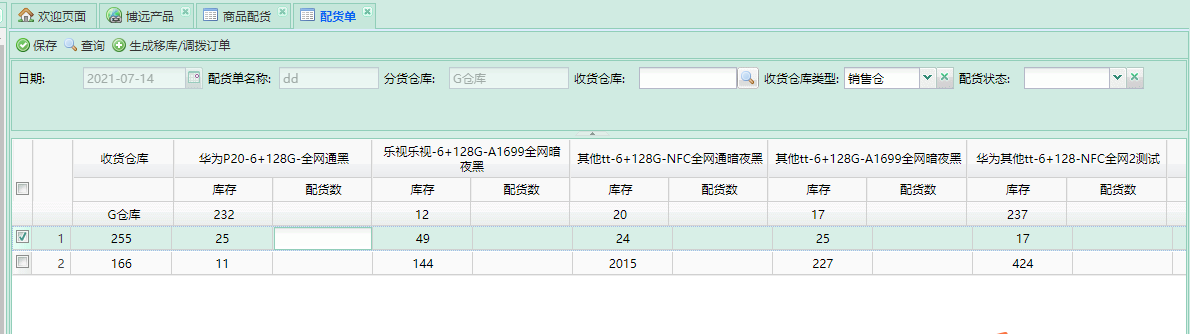
头部按钮:
- 保存:保存录入的数据
- 查询:根据所选查询条件进行查询
- 生成移库/调拨订单:勾选明细行生成移库/调拨订单
查询条件:
- 日期:带入配货单生成日期
- 配货单名称:带入配货单名称
- 分货仓库:带入配货单分货仓库
- 收货仓库:下拉框,选择收货仓库
- 收货仓库类型:下拉框,选择收货仓库类型
- 配货状态:下拉框, 选择配货状态
查询结果:
- 收货仓库:显示收货仓库名称,第一行默认分货仓库
- 库存:显示各商品对应的仓库库存数量,包含在途数据
- 配货数:点击可编辑填写商品的配货数量
- 配货状态:显示当前配货状态
- 关联单据类型:显示单据类型
- 关联单据号:显示关联单据号,生成移库/调拨订单后,显示订单号
当系统参数【配货单横向扩展方式】设置为按仓库时,分货设置界面 仓库横向展示,商品名称纵向展示
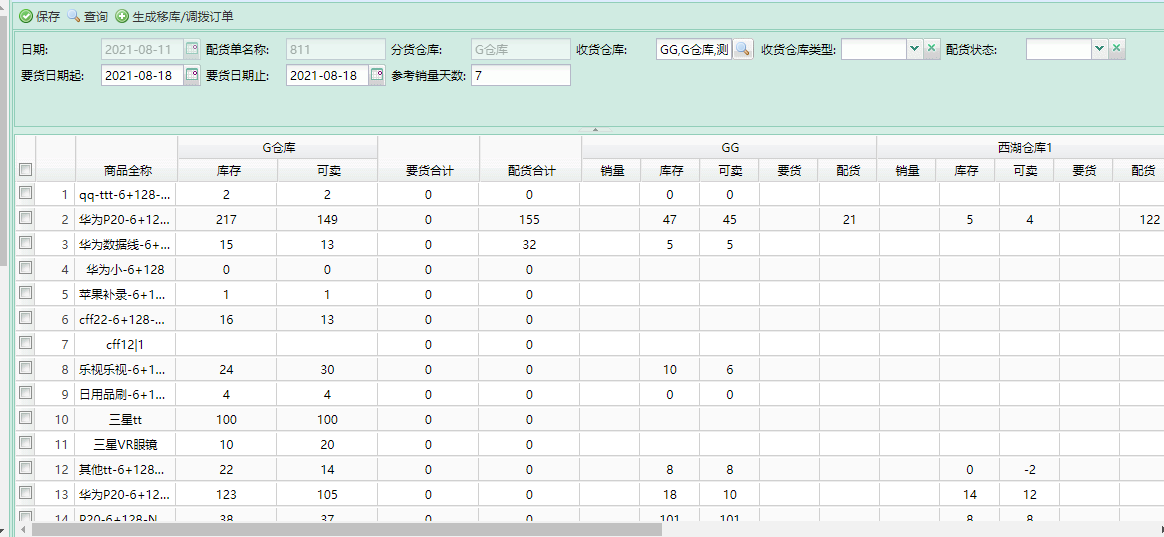
查询条件:
- 日期:带入配货单生成日期
- 配货单名称:带入配货单名称
- 分货仓库:带入配货单分货仓库
- 收货仓库:下拉框,选择收货仓库
- 收货仓库类型:下拉框,选择收货仓库类型
- 配货状态:下拉框, 选择配货状态
- 要货日期起止:根据所选时间段统计查询结果中的要货数量
- 参考销量天数:根据填写的数值统计查询结果中的销量
查询结果:
- 采购订单数:显示发货仓的采购订单数,做了采购订单还未入库商品数量
- 要货合计:显示各仓库要货时间段内的商品要货数量合计
- 配货合计:显示各仓库明细行商品配货数量合计
- 销量:显示明细行商品各仓库在参考销量天数内的销售数量合计
- 库存:显示明细行商品在各仓库的库存数量,包含在途
- 可卖:显示明细行商品在各仓库的可卖数
- 要货:显示明细行商品要货查询时间段内在各仓库的要货数量合计
- 配货:填写明细行商品各仓库的配货数量
- 配货状态:显示当前配货状态
- 关联单据类型:显示单据类型
- 关联单据号:显示关联单据号,生成移库/调拨订单后,显示订单号
文档更新时间: 2025-07-21 17:34 作者:高庆